windows8如何装双系统|windows8设置双系统的方法
时间:2017-04-13 来源:互联网 浏览量:
win10预览版操作系统出来啦,操作系统发烧友们,你们准备好了吗?我的电脑早已饥渴难耐啦,接下来一起看看windows8如何装双系统?想装双系统的用户可以看看。
windows8设置双系统的方法:
1、首先,请大家注意将Win10光盘映像文件在Win8系统中直接加载好,Win8系统中无需任何软件即可自动加载ISO光盘文件。
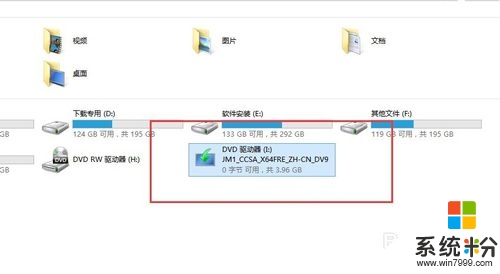
2、文件加载好以后,双击打开光盘文件,然后找到“source”文件夹。
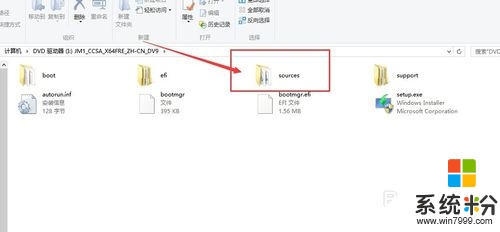
3、然后在“source”文件夹下找到“setup.exe”安装程序,点击并运行该程序。特别注意:千万不要在光盘主目录点击安装运行程序,否则当前的系统将被替换。!!
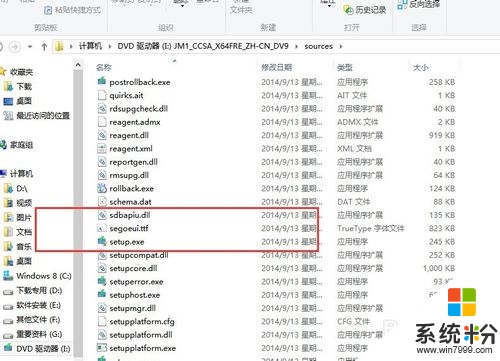
4、接下来,将会进入全屏安装界面,就是我们熟知的和光盘或者是USB设备启动安装一样的界面。

5、最后,点击“自定义”,选择好另一个磁盘分区,开始安装双系统吧。
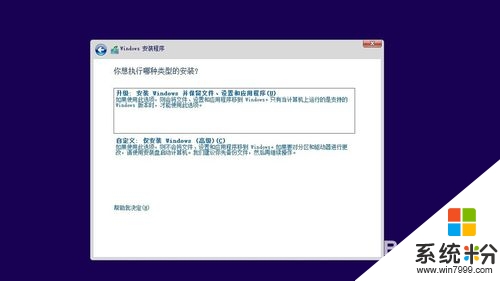
按照上述的教程内容就能解决【windows8如何装双系统】的问题,电脑系统经常出故障怎么办?电脑系统下载后使用的技巧不清楚怎么办?关注系统粉网站,小编为大家大家答疑解惑。
我要分享:
相关教程
- ·Win7和Win8双系统,如何设置首先启动项 Win7和Win8双系统,设置首先启动项的方法
- ·Win8Win10双系统怎样设置开机时只开启一个系统 双系统如何只开一个系统
- ·win8下装win7双系统安装图文的方法有哪些? win8下如何装win7双系统安装图文?
- ·(亲测) 预装win8.1 如何装win7/win8.1双系统 (亲测) 预装win8.1 装win7/win8.1双系统的方法
- ·win7和win8双系统如何安装 win7和win8双系统的安装方法
- ·老毛桃U盘如何进行win7win8双系统安装,老毛桃U盘进行win7win8双系统安装的方法
- ·win8系统无法打开IE浏览器怎么办|win8系统IE浏览器无法正常打开的处理方法
- ·win8系统如何截取弹出式菜单
- ·win8.1系统处理开机时闪一下才能进入桌面的方法
- ·Win8.1天气无法加载怎么办?
Win8系统教程推荐
- 1 找回win8纯净版系统语言栏的操作方法有哪些 如何找回win8纯净版系统语言栏的操作
- 2 Win8.1正式版怎样自动导出iPhone照片和视频 Win8.1正式版自动导出iPhone照片和视频的方法有哪些
- 3 win8电脑家庭组提示无法正常退出怎么解决? win8电脑家庭组提示无法正常退出怎么处理?
- 4win8系统宽带怎样设置自动联网? win8系统宽带设置自动联网的方法有哪些?
- 5ghost Win8怎样设置开机自动联网 ghost Win8设置开机自动联网的方法有哪些
- 6ghost win8系统语言栏不见如何找回 ghost win8系统语言栏不见找回的方法有哪些
- 7win8重命名输入法不能正常切换的解决办法有哪些 win8重命名输入法不能正常切换该如何解决
- 8Win8分屏显示功能使用的方法有哪些 Win8分屏显示功能如何使用
- 9怎样让win8电脑兼容之前的软件? 让win8电脑兼容之前的软件的方法有哪些?
- 10怎样解决ghost win8频繁重启的烦恼 解决ghost win8频繁重启的烦恼的方法
